宽带连接属性怎么设置 win10网络连接属性如何修改
更新时间:2024-02-05 17:56:20作者:yang
在日常生活和工作中,网络连接已经成为我们不可或缺的一部分,而在Windows 10操作系统中,我们可以通过设置宽带连接属性来优化网络连接的速度和稳定性。具体来说我们可以根据自己的需求,对网络连接的属性进行修改,以达到更好的上网体验。接下来我们将详细介绍如何设置宽带连接属性以及在Win10中如何修改网络连接属性,让我们一起来探索吧!
具体步骤:
1.依次点击【开始】按钮>>【设置】选项。
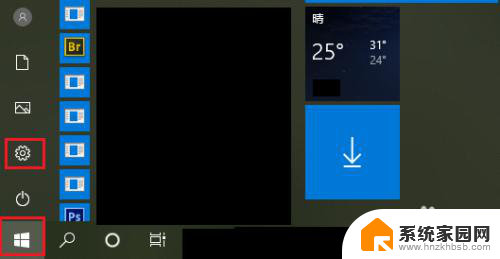
2.点击【网络和Internet】。
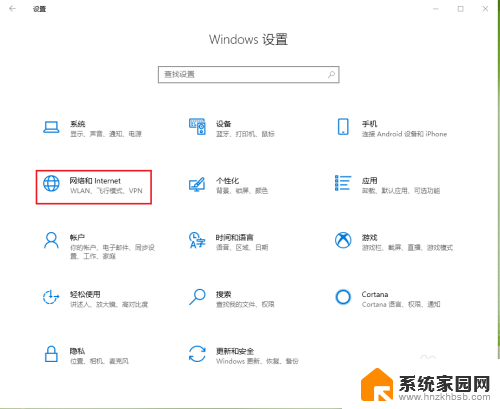
3.●点击【状态】,在右侧窗口就可以看到当前网络的连接属性了。例如“公用网络”;
●点击【更改连接属性】。
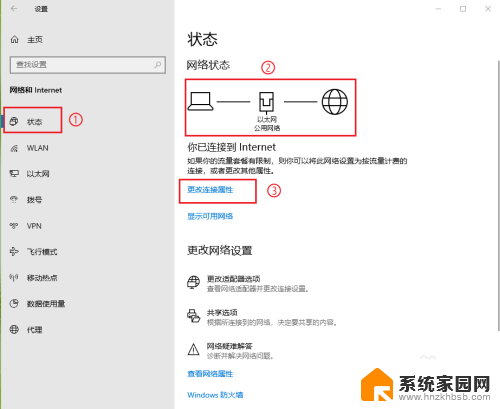
4.更改连接属性,例如选择【专用】。
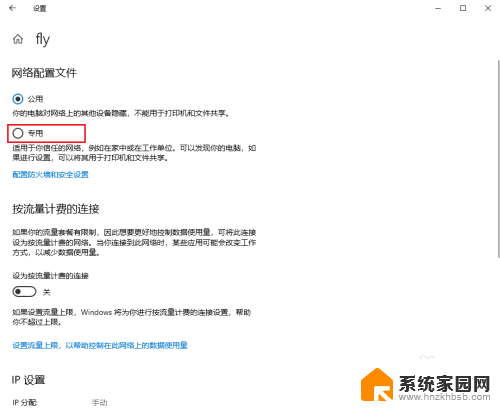
5.●设置完成。
●点击左上角的返回键“←”。
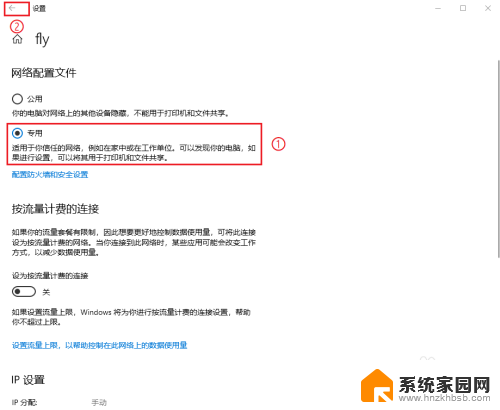
6.点击【状态】,可以发现网络连接属性已经修改为“专用网络”了。
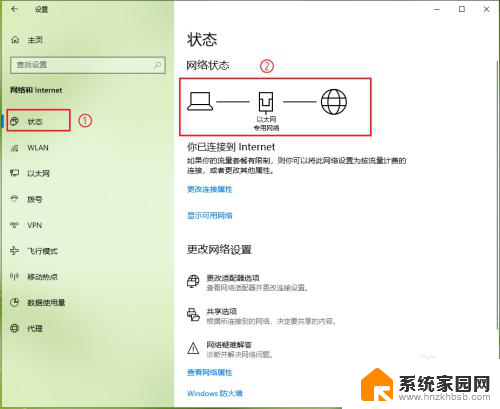
以上就是如何设置宽带连接属性的全部内容,如果遇到这种情况,您可以按照以上步骤解决问题,非常简单快速。
宽带连接属性怎么设置 win10网络连接属性如何修改相关教程
- win10无法更改连接属性 win10如何修改网络连接属性
- win10在哪看网络 Win10系统如何查看网络连接属性
- win10设置公共属性 Win10如何将专用网络改为公用网络
- win10 文件属性 Win10 文件属性怎么改
- win图形属性 win10电脑桌面图形属性设置
- 系统属性对话框怎么打开 win10如何快速打开系统属性
- 怎么看win10属性 win10桌面没有我的电脑怎么查看计算机属性
- 我的电脑属性在哪里 Win10怎样找到我的电脑系统属性
- win10属性打不开 win10我的电脑属性无法打开解决办法
- win10点击右键没有属性 电脑鼠标右键没有属性怎么办
- win10和win7怎样共享文件夹 Win10局域网共享问题彻底解决方法
- win10系统还原开机按什么键 电脑一键还原快捷键
- 怎么把一键锁屏添加到桌面 Win10系统桌面右键菜单锁屏快捷功能添加教程
- 打印机共享无法保存设置 win10共享打印机提示无法保存设置怎么解决
- win10电脑控制面板在哪里? win10系统控制面板怎么打开
- 电脑横屏怎么调成竖屏显示 win10怎么调整电脑屏幕方向
win10系统教程推荐
- 1 win10和win7怎样共享文件夹 Win10局域网共享问题彻底解决方法
- 2 win10设置桌面图标显示 win10桌面图标显示不全
- 3 电脑怎么看fps值 Win10怎么打开游戏fps显示
- 4 笔记本电脑声音驱动 Win10声卡驱动丢失怎么办
- 5 windows查看激活时间 win10系统激活时间怎么看
- 6 点键盘出现各种窗口 如何解决Win10按键盘弹出意外窗口问题
- 7 电脑屏保在哪里调整 Win10屏保设置教程
- 8 电脑连接外部显示器设置 win10笔记本连接外置显示器方法
- 9 win10右键开始菜单没反应 win10开始按钮右键点击没有反应怎么修复
- 10 win10添加中文简体美式键盘 Win10中文输入法添加美式键盘步骤